 如下图所示,输入关键词,关键词可以是一些记忆片段 用空格隔开即可。比如你只记得文件夹名字上有“推荐”,“软件”,那你可以这样输入“推荐 软件”中间用空格隔开即可。
如下图所示,输入关键词,关键词可以是一些记忆片段 用空格隔开即可。比如你只记得文件夹名字上有“推荐”,“软件”,那你可以这样输入“推荐 软件”中间用空格隔开即可。 经常使用到的文件夹,可以加入收藏夹便于快速进入。你可以在下图所示画面中浏览找到那个文件夹,然后点击下图下方那个“添加”按钮,添加。也可以看下文加入收藏夹的方法。
经常使用到的文件夹,可以加入收藏夹便于快速进入。你可以在下图所示画面中浏览找到那个文件夹,然后点击下图下方那个“添加”按钮,添加。也可以看下文加入收藏夹的方法。 加入收藏夹的方法:平时可以将一些经常用到的文件夹加入收藏夹,方法如下。打开并进入那个文件夹,比如下图program 86文件夹,然后在空白处双击鼠标,然后点击添加。
加入收藏夹的方法:平时可以将一些经常用到的文件夹加入收藏夹,方法如下。打开并进入那个文件夹,比如下图program 86文件夹,然后在空白处双击鼠标,然后点击添加。 添加收藏夹的时候,你可以自己改名便于更快识别。
添加收藏夹的时候,你可以自己改名便于更快识别。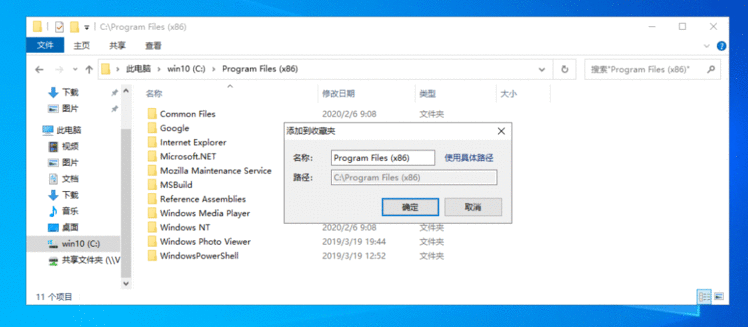 整理收藏夹:有些文件夹某段时间可能不是你常用的文件夹了,或者希望改名,可以这样操作,在右下角图标上右键-选项。在“菜单”-“收藏”中修改。
整理收藏夹:有些文件夹某段时间可能不是你常用的文件夹了,或者希望改名,可以这样操作,在右下角图标上右键-选项。在“菜单”-“收藏”中修改。
 场景二:快速发送一个文件给别人聊天的时候发送一个文件给别人是很常见的场景。如果文件夹已经打开,可以直接把文件拖放到窗口中,如果文件不知道放在哪里了,可以选择直接在浏览界面最下方搜索。
场景二:快速发送一个文件给别人聊天的时候发送一个文件给别人是很常见的场景。如果文件夹已经打开,可以直接把文件拖放到窗口中,如果文件不知道放在哪里了,可以选择直接在浏览界面最下方搜索。 场景三:突然希望打开某个文件夹大部分人打开某个文档可能是先进入某个文件夹的。因此,如何更快的打开某个文件夹,十分关键。很多人平时把常用的文件夹发送到桌面快捷方式,或者放到资源管理器左侧的快速访问中。这样会让电脑画面很乱。影响工作心情。今后你可以按照上文的方法将常用的文件夹加入到这款小工具的收藏夹中,它平时不会显示在外面,画面干净。比如如果您正在浏览网页或者编辑图片,你可以鼠标移动到屏幕右下角点击快速回到桌面上,在桌面上双击就可以显示收藏夹。
场景三:突然希望打开某个文件夹大部分人打开某个文档可能是先进入某个文件夹的。因此,如何更快的打开某个文件夹,十分关键。很多人平时把常用的文件夹发送到桌面快捷方式,或者放到资源管理器左侧的快速访问中。这样会让电脑画面很乱。影响工作心情。今后你可以按照上文的方法将常用的文件夹加入到这款小工具的收藏夹中,它平时不会显示在外面,画面干净。比如如果您正在浏览网页或者编辑图片,你可以鼠标移动到屏幕右下角点击快速回到桌面上,在桌面上双击就可以显示收藏夹。
或者先打开资源管理器,在任何一个文件夹空白处双击鼠标,也可以显示搜藏夹。
 场景四:临时希望在电脑中找一个文件或文件夹或打开一个程序。这一点由于有很多其他替代软件可以做到,比如everything等。因此不过于强调了。只是大致告诉一下您使用我们今天推荐的这款小工具如何快速找到文件和文件夹或者打开程序。方法是,在任何界面下双击Ctrl键,调出搜索栏,搜索原理和everything相同,因此速度是瞬间的。
场景四:临时希望在电脑中找一个文件或文件夹或打开一个程序。这一点由于有很多其他替代软件可以做到,比如everything等。因此不过于强调了。只是大致告诉一下您使用我们今天推荐的这款小工具如何快速找到文件和文件夹或者打开程序。方法是,在任何界面下双击Ctrl键,调出搜索栏,搜索原理和everything相同,因此速度是瞬间的。 搜索的时候 关键词之间用空格隔开即可。因此只需要模糊的记忆希望寻找的文件即可。
搜索的时候 关键词之间用空格隔开即可。因此只需要模糊的记忆希望寻找的文件即可。


 前面我讲解的三个场景,尤其是前面三种实在是太棒了。简直是懊悔相见恨晚啊。因此这么好的东西推荐给大家。而且是免费的哦。是国外出品的一款小软件,只有3M。没有广告,虽然软件中有高级版链接,但是不建议购买,因为默认基础版本就很好用了。
前面我讲解的三个场景,尤其是前面三种实在是太棒了。简直是懊悔相见恨晚啊。因此这么好的东西推荐给大家。而且是免费的哦。是国外出品的一款小软件,只有3M。没有广告,虽然软件中有高级版链接,但是不建议购买,因为默认基础版本就很好用了。

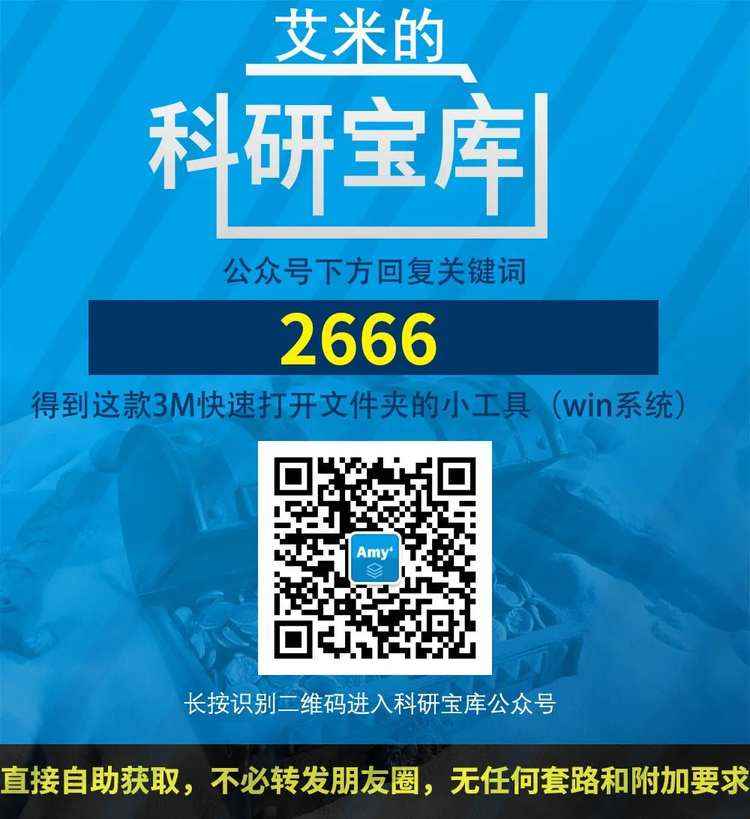

 京公网安备 11010802041100号 | 京ICP备19059560号-4 | PHP1.CN 第一PHP社区 版权所有
京公网安备 11010802041100号 | 京ICP备19059560号-4 | PHP1.CN 第一PHP社区 版权所有